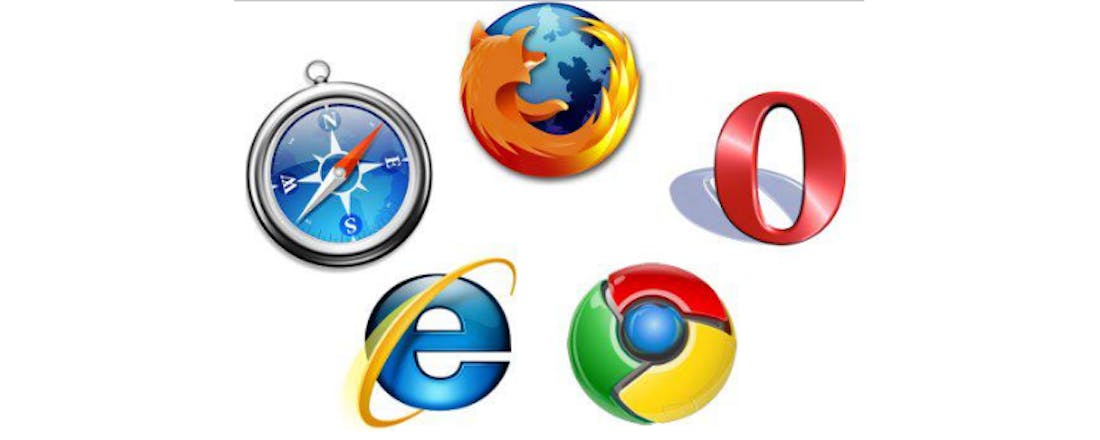Hoe verander je de standaard-zoekmachine in je browser?
Alle browsers hebben een standaard-zoekmachine ingesteld. In de meeste gevallen is dat Google, en voor veel mensen werkt dat prima. Maar wat nou als je liever een andere zoekmachine gebruikt, zoals het privacyvriendelijke DuckDuckGo? Of misschien ben jij wel die ene persoon die liever Bing gebruikt... In dit artikel laten we je zien hoe je de standaard-zoekmachine wijzigt in Chrome, Firefox én Internet Explorer.
Chrome
In Google Chrome werkt de url-balk als zoekmachine, waardoor je naast Facebook.com ook kunt zoeken op 'facebook'. Omdat Chrome van Google zelf is, is het lastig die zoekmachine te veranderen, maar het kan wel degelijk. Daarvoor ga je eerst naar je 'Instellingen'.
©CIDimport
Ga vervolgens naar het onderdeel 'Zoeken'. Je kunt hier in het linkervakje een aantal zoekmachines kiezen, maar je keuze is daarbij beperkt. Laten we voor dit voorbeeld bekijken hoe je DuckDuckGo als standaard-zoekmachine instelt. Klik daarvoor op 'Zoekmachines beheren'.
©CIDimport
Je ziet nu een pop-upscherm verschijnen. In de bovenste balk kun je kiezen uit een aantal zoekmachines, maar zoals je ziet staat DuckDuckGo er niet bij. Dat moeten we dus handmatig doen.
Je doet dat via het onderste vak, 'Andere zoekmachines'. Daar staat onderaan een balk, waarin je zelf een zoekmachine kunt invoeren. Je ziet dat we eerder al de zoekmachine van onder andere ComputerIdee.nl al hebben toegevoegd. We willen DuckDuckGo toevoegen, dus voeren de benodigde informatie in.
Je ziet dat we links de naam van de zoekmachine gebruiken, en in het midden de url ervan. Rechts zetten we de zoekmachine-url neer. De meest voorkomende hebben we hieronder op een rijtje gezet, maar je kunt er zelf ook een vinden. Stel dat je bijvoorbeeld de Computer Idee-zoekmachine wil instellen, dan zoek je eerst iets op ComputerIdee.nl. Als we op het woord 'zoekmachine' zoeken, krijgen we de volgende url: http://www.computeridee.nl/search/?q=zoekmachine. Daarin is te zien dat http://www.computeridee.nl/search/?q= de tekst is vóór het zoekwoord. Dat is dan ook de url die we moeten hebben. Daar moet in Chrome nog wel %s achter komen te staan.
Yahoo: http://search.yahoo.com/search?p=
Ask: http://www.ask.com/web?q=
Bing: http://www.bing.com/search?ie=UTF-8&oe=UTF-8&sourceid=navclient&gfns=1&q=
DuckDuckGo: http://duckduckgo.com/?q=
Google: http://www.google.com/search?&q=
©CIDimport
Als je nu met je muis over deze optie zweeft, zie je dat je DuckDuckGo 'Instellen als standaard'. Klik daarop, en DuckDuckGo komt ook bovenaan in het lijstje te staan.
©CIDimport
Je komt nu weer terug in het eerdere menu. Daar kun je nu in dit menu de standaard-zoekmachine instellen op DuckDuckGo. Wil je weer terug naar Google? Dan ga je weer naar de instellingen en klik je die aan.
©CIDimport
Firefox
Voor Firefox is het proces van het wisselen van zoekmachines een heel stuk simpeler, zeker in de laatste versie van de browser. Daar vind je de zoekmachinebalk rechtsbovenin. Je kunt deze heel makkelijk veranderen door op het icoontje van de zoekmachine (in dit geval Google) te klikken. Je krijgt dan een lijst met mogelijke zoekmachines te zien. Alle grote namen zitten hier bij.
©CIDimport
Mocht je nou toch een andere zoekmachine willen hebben die hier niet bij staat, dan kan dat helaas niet meer. In oudere versies van Firefox kon je nog van alles veranderen door about:config in de url-balk te typen, maar in de nieuwste versies van Firefox kun je je zoekmachine zo helaas niet meer veranderen.
Internet Explorer
Bij Internet Explorer is de standaard-zoekmachine altijd Bing - logisch, want dat is van Microsoft. Je die echter ook veranderen. Ga daarvoor in het menu (via het tandwieltje rechtsboven) naar Invoegtoepassingen beheren.
©CIDimport
Klik vervolgens links in de balk op 'Zoekmachines'. Je ziet nu alle zoekmachines staan, waarvan Bing op dit moment de enige geïnstalleerde is.
Wil je een extra zoekmachine toevoegen, klik dan onderaan op 'Meer zoekmachines zoeken'.
©CIDimport
Je komt nu in een heel nieuw scherm terecht, waar je diverse invoegtoepassingen kunt kiezen. Zoek de zoekmachine die jij wil (in dit geval Google), en klik daarop.
©CIDimport
Je komt nu in nóg een nieuw pop-upscherm. Klik daar op de grote oranje knop 'Toevoegen aan Internet Explorer'.
©CIDimport
Een nieuwe pop-up vraag je of je zeker weet dat je het wil toevoegen, maar ook of je Google meteen je standaard-zoekmachine wil maken. Als je dat aanvinkt, kun je via de url-balk meteen alles zoeken via Google.